|
|

 |
AfterEffects Laboratory 特別編 03 |
 |
ショートカット&裏ワザ その3
(タイムマーカーの移動) |
●時間指定の方法 |

|
 |

|
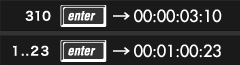
タイムコードベースの場合、ダイアログボックスでの数字入力がそのままタイムコード指定になります。
また、数字の間にピリオドを入れることにより、よりすばやく時間指定ができます。 |

|
●相対移動(+−によるフレーム移動) |

|
 |

|
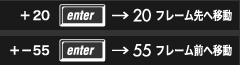
ダイアログボックスにフレーム数を指定することで、相対移動が可能になります。
※マイナスの場合「−」記号のみだとうまくいきません。 |

|
| ●1フレームずつ移動、10フレームずつ移動 |

|
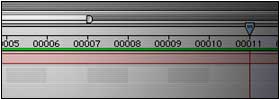 |

|
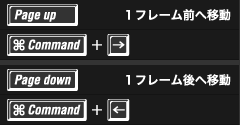
1フレームずつ移動する場合のショートカットに「シフト」を併用することで10フレーム単位の移動が可能になります。 |

|
| ●タイムマーカーのスナップ |

|
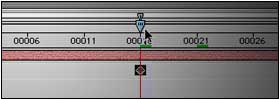 |

|

タイムマーカーをドラッグする際、シフトと併用することで、表示されているさまざまな要素にスナップするようになります。
(インポイント・アウトポイント・キーフレーム、マーカーなどにスナップ) |

|
●選択したレイヤーのインポイント・アウトポイントへ移動 |

|
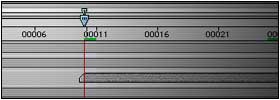 |

|
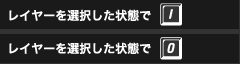
レイヤーが複数選択されている場合は
一番先頭、一番後ろに移動します。 |

|
●表示されているキーフレーム・レイヤーマーカーへ移動 |

|
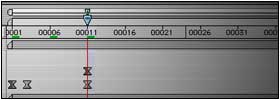 |

|
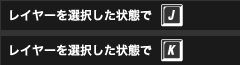
|

|
| ●時間を拡大表示している際にタイムマーカーを中央に表示 |

|
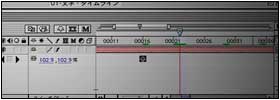 |

|

ウインドウの外にタイムマーカーが外れてしまった場合などに、すばやくタイムマーカーの位置を表示させられます。 |

|
●レイヤーマーカーの設定、消去 |

|
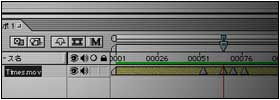 |

|
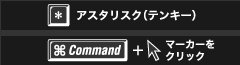
レイヤーマーカーはRAMプレビューの再生中でも設定可能です。 |

|
●フレーム表示(最大ズームイン) |

|
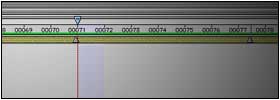 |

|

キーフレームの微調整の際などに非常によく使用するショートカットです。
フレーム表示と全体表示をすばやく切り替えられます。 |

|
|
|





